Pobierz sterowniki do adaptera USB D-Link DWA-140
Bezprzewodowe odbiorniki USB są bardzo popularne w dzisiejszych czasach. Ich powołanie jest oczywiste - aby otrzymać sygnał Wi-Fi. Dlatego takie odbiorniki są używane w komputerach i laptopach, które z jakiegoś powodu nie mogą być w jakikolwiek inny sposób połączone z Internetem. Bezprzewodowy adapter D-Link DWA-140 jest jednym z przedstawicieli takich odbiorników Wi-Fi, podłączonych do komputera lub laptopa poprzez port USB. W tym artykule omówimy, gdzie pobrać i jak zainstalować oprogramowanie dla tego sprzętu.
Spis treści
Gdzie znaleźć i pobrać sterowniki dla D-Link DWA-140
Teraz oprogramowanie dla dowolnego urządzenia można znaleźć w Internecie na dziesiątki różnych sposobów. Zidentyfikowaliśmy dla Ciebie kilka najbardziej przetestowanych i skutecznych.
Metoda 1: Oficjalna strona internetowa D-Link
- Jak wspominaliśmy więcej niż jeden raz na naszych lekcjach, oficjalne zasoby są najbardziej wiarygodnymi źródłami wyszukiwania i pobierania niezbędnego oprogramowania. Ten przypadek nie jest wyjątkiem. Przechodzimy do strona internetowa D-Link .
- W prawym górnym rogu szukamy pola "Szybkie wyszukiwanie" . W rozwijanym menu po prawej stronie wybieramy niezbędne urządzenie z listy. W tym przypadku szukamy linii "DWA-140" .
- Zostanie otwarta strona z opisem i charakterystyką adaptera DWA-140. Wśród zakładek na tej stronie szukamy zakładki "Pobieranie" . Ona jest najnowsza. Kliknij nazwę karty.
- Istnieją linki do oprogramowania i instrukcji dla tego odbiornika USB. W razie potrzeby można nawet pobrać podręcznik użytkownika, opis produktu i instrukcje instalacji. W tym przypadku potrzebujemy sterowników. Wybierz najnowszą wersję sterownika, która pasuje do Twojego systemu operacyjnego - Mac lub Windows. Po wybraniu odpowiedniego sterownika, kliknij jego nazwę.
- Po kliknięciu linku archiwum z niezbędnym oprogramowaniem rozpocznie się natychmiast. Po zakończeniu pobierania wyodrębniamy całą zawartość archiwum do jednego folderu.
- Aby rozpocząć instalację oprogramowania, musisz uruchomić plik "Setup" . Rozpocznie się przygotowywanie instalacji, która potrwa dosłownie kilka sekund. W rezultacie pojawi się ekran powitalny w Kreatorze instalacji D-Link. Aby kontynuować, kliknij przycisk "Dalej" .
- W następnym oknie praktycznie nie ma informacji. Po prostu kliknij "Zainstaluj", aby rozpocząć proces instalacji.
- Pamiętaj, aby podłączyć adapter do komputera, w przeciwnym razie zobaczysz komunikat informujący, że urządzenie zostało usunięte lub brakuje go.
- Włóż urządzenie do portu USB i kliknij przycisk "Tak" . Ponownie wyświetlone zostanie przedostatnie okno, w którym należy kliknąć przycisk "Zainstaluj" . Tym razem powinna rozpocząć się instalacja oprogramowania D-Link DWA-140.
- W niektórych przypadkach po zakończeniu procesu instalacji pojawi się okno z opcjami podłączenia adaptera do sieci. Wybierz pierwszy element "Wprowadź ręcznie".
- W następnym oknie pojawi się monit o wprowadzenie nazwy sieci w polu lub wybierz tę z listy. Aby wyświetlić listę dostępnych sieci Wi-Fi, musisz nacisnąć przycisk "Skanuj" .
- Następnym krokiem jest wprowadzenie hasła, aby połączyć się z wybraną siecią. Wprowadź hasło w odpowiednim polu i kliknij przycisk "Dalej" .
- Jeśli wszystko zostało wykonane poprawnie, wyświetli się komunikat o pomyślnej instalacji oprogramowania. Aby zakończyć, po prostu kliknij przycisk "Zakończ" .
- Aby sprawdzić, czy adapter jest podłączony do sieci, po prostu zajrzyj do zasobnika. Powinna być ikona Wi-Fi, jak na laptopach.
- To kończy instalację urządzenia i sterownika.
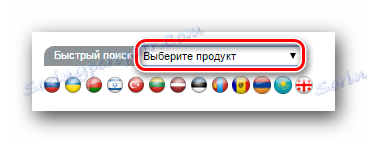
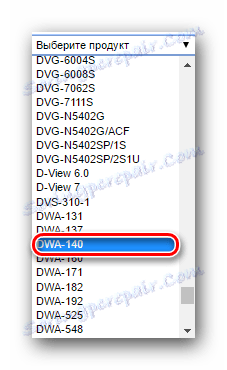

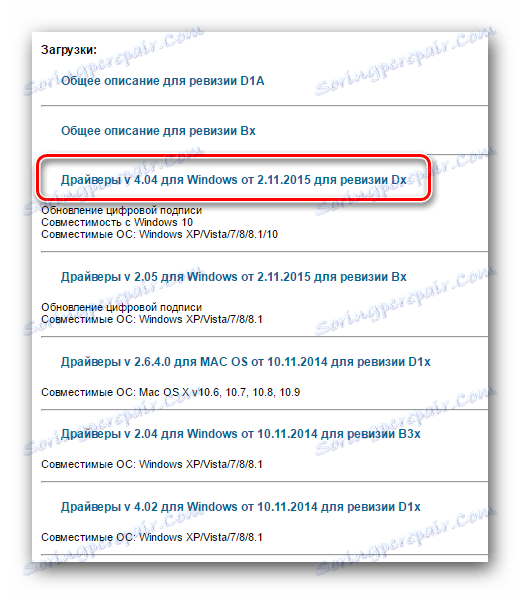
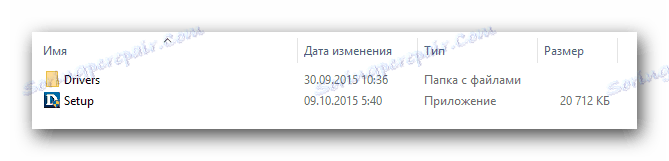
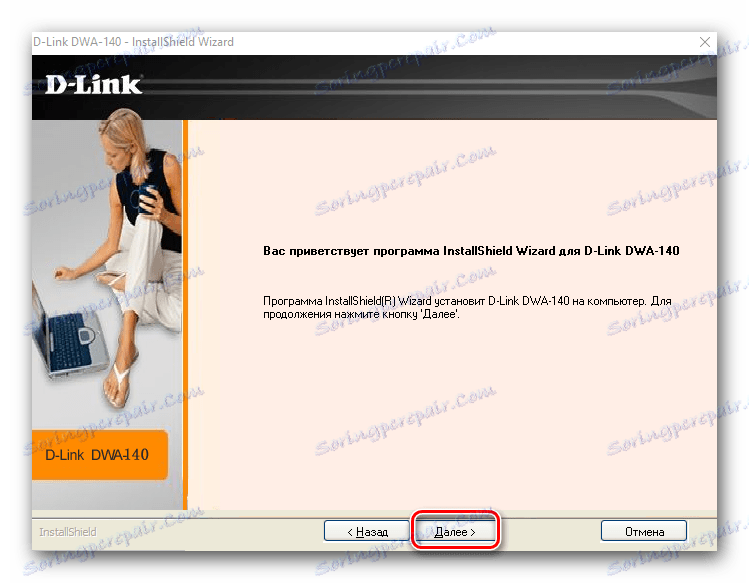
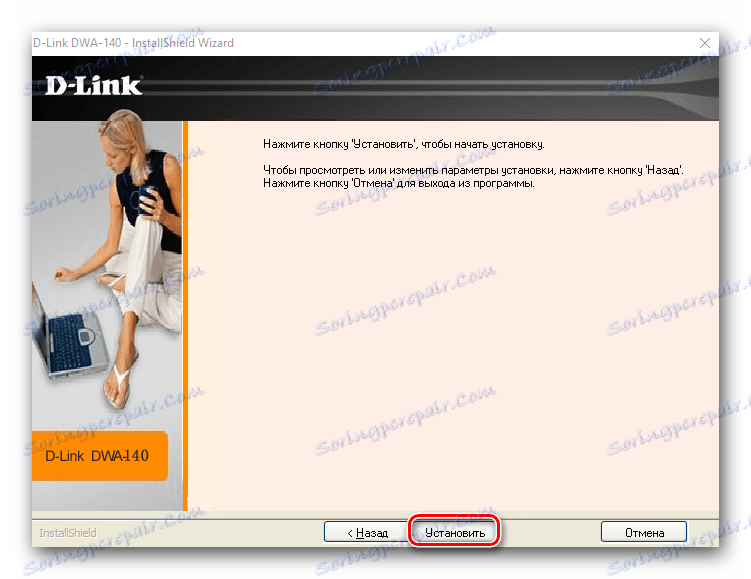
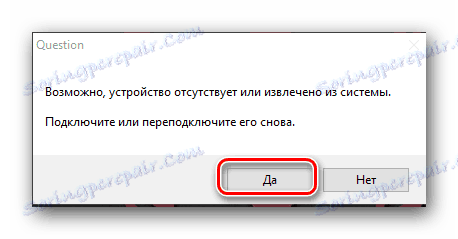
![]()
Metoda 2: Wyszukaj według identyfikatora sprzętu
Lekcja: Wyszukiwanie kierowców według identyfikatora sprzętu
W powyższym samouczku omówiliśmy, jak znaleźć sterowniki do urządzenia, znając tylko identyfikator sprzętu. Zatem kod ID adaptera D-Link DWA-140 ma następujące wartości.
USBVID_07D1&PID_3C09
USBVID_07D1&PID_3C0A
Mając w swoim arsenale identyfikator tego urządzenia, możesz łatwo znaleźć i pobrać niezbędne sterowniki. Instrukcja krok po kroku opisana jest w lekcji wspomnianej powyżej. Po pobraniu sterowników należy je zainstalować w taki sam sposób, jak opisano w pierwszej metodzie.
Metoda 3: Programy aktualizacji sterowników
Już mówiliśmy o narzędziach do instalowania sterowników więcej niż raz. Są uniwersalnym rozwiązaniem problemów z instalacją i aktualizacją oprogramowania dla Twoich urządzeń. W takim przypadku takie programy również mogą ci pomóc. Wszystko, czego potrzebujesz, to wybrać ten, który najbardziej Ci się podoba z naszej lekcji.
Lekcja: Najlepsze programy do instalowania sterowników
Zalecamy użycie Rozwiązanie DriverPack , ponieważ jest najpopularniejszym narzędziem tego rodzaju, z ciągle aktualizowaną bazą obsługiwanych urządzeń i oprogramowania. Jeśli masz problemy z aktualizacją sterowników tym programem, pomoże Ci nasza szczegółowa instrukcja.
Lekcja: Jak zaktualizować sterownik na komputerze, używając rozwiązania DriverPack
Metoda 4: Menedżer urządzeń
- Podłącz urządzenie do portu USB w komputerze lub laptopie.
- Otwórz Menedżera urządzeń . Aby to zrobić, naciśnij jednocześnie klawisze "Win" i "R" na klawiaturze. W wyświetlonym oknie wprowadź kod
devmgmt.msc, a następnie kliknij na klawiaturze "Enter" . - Otworzy się okno Menedżera urządzeń. W nim zobaczysz niezidentyfikowane urządzenie. Jak dokładnie to ci się pojawi, nie jest dokładnie znane. Wszystko zależy od tego, jak system operacyjny rozpoznaje urządzenie na poziomie początkowym. W każdym przypadku oddział z niezidentyfikowanym urządzeniem zostanie domyślnie otwarty i nie będziesz musiał go długo szukać.
- Kliknięcie tego urządzenia prawym klawiszem myszy i wybranie w menu rozwijanym opcji "Aktualizuj sterowniki" .
- W następnym oknie wybierz wiersz "Automatyczne wyszukiwanie" .
- W rezultacie następne okno wyszuka sterowniki odpowiednie dla wybranego urządzenia. Jeśli się to uda, zostaną one natychmiast zainstalowane. Pomyślne zakończenie operacji wskaże pomyślne okno komunikatu.
- Nie zapominaj, że możesz zobaczyć prawidłowe działanie adaptera, patrząc na tacę. Powinna pojawić się ikona sieci bezprzewodowej, która otwiera listę wszystkich dostępnych połączeń Wi-Fi.
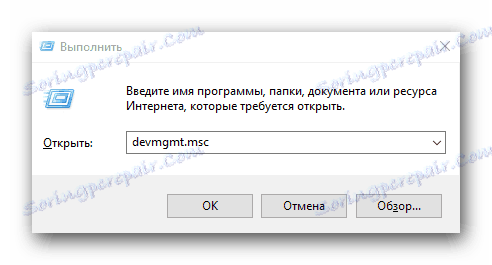
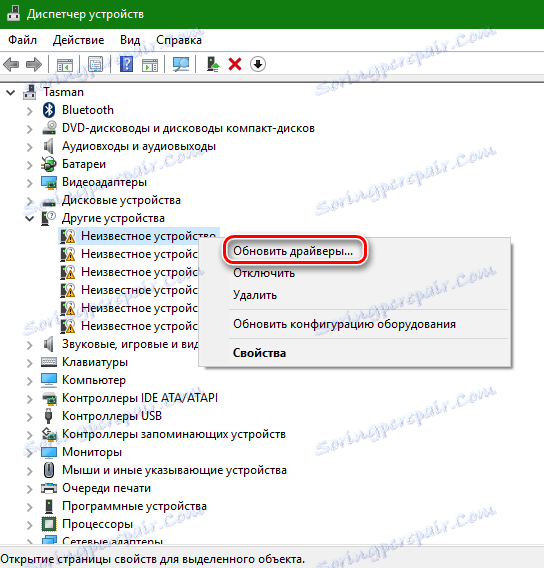
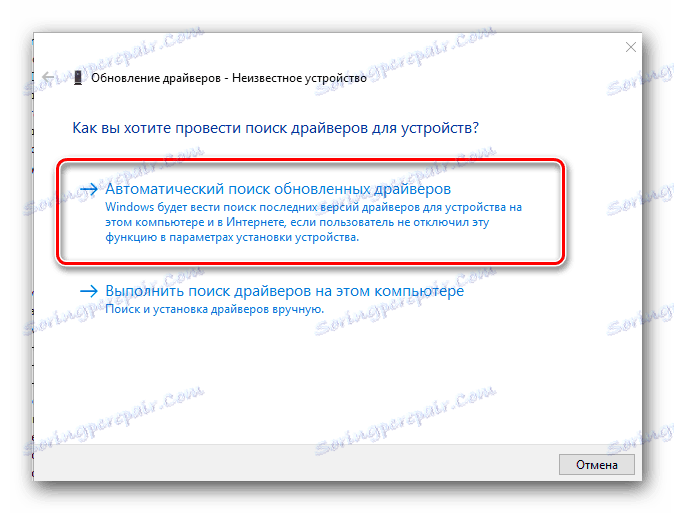

Mamy nadzieję, że jedna z sugerowanych metod pomogła rozwiązać problem z adapterem. Pamiętaj, że wszystkie te metody wymagają aktywnego połączenia z Internetem. Dlatego zaleca się, aby zawsze mieć pod ręką to oprogramowanie. Idealną opcją będzie stworzenie dysku lub pendrive z najbardziej potrzebnymi programami.